wps怎么把图片当做背景 wps如何把图片作为背景
更新时间:2024-04-13 14:05:59作者:jiang
在现代社会中图文并茂的排版设计已成为一种非常重要的表达方式,而wps作为一款功能强大的办公软件,不仅提供了丰富的文字处理功能,还能够让用户将图片作为背景,进一步提升文档的美观度和吸引力。究竟如何在wps中实现这一功能呢?接下来我们将详细介绍wps如何将图片作为背景,让您的文档焕然一新。

设置幻灯片图片背景
1.选定左侧缩略图列表的任意一张幻灯片,点击“设计→背景”

2.在右侧出现的选项中选择“图片或纹理填充→本地文件”,在弹出的对话框中选择需要的图片确定。
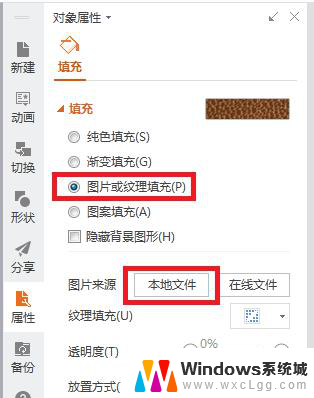
3.如果想要所有的幻灯片共用同一张背景图片,可以再点击右侧下方的“全部应用”,快速设置所有幻灯片的背景。
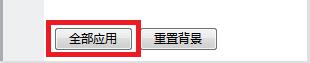
以上便是wps如何将图片设置为背景的全部内容,若您遇到类似情况,可以按照本文方法进行解决,希望对您有所帮助。
wps怎么把图片当做背景 wps如何把图片作为背景相关教程
-
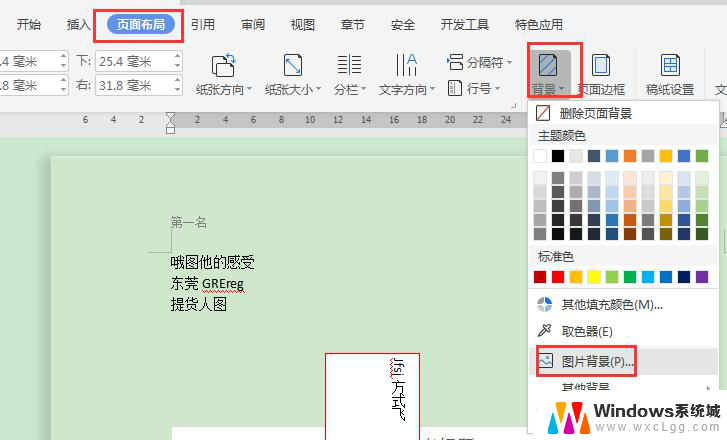 wps如何用照片做背景 wps如何用图片做文档背景
wps如何用照片做背景 wps如何用图片做文档背景2024-04-02
-
 wps设置幻灯片图片背景 wps幻灯片图片背景怎么调整
wps设置幻灯片图片背景 wps幻灯片图片背景怎么调整2024-03-24
-
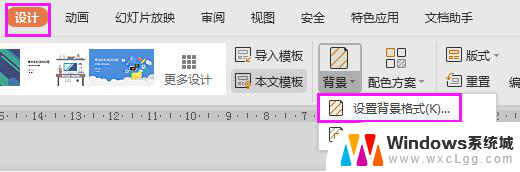 wps如何选择背景图片样式 wps如何设置背景图片样式
wps如何选择背景图片样式 wps如何设置背景图片样式2024-04-11
-
 wpsppt插入的图片背景怎么删除 wps ppt 如何删除插入图片的背景
wpsppt插入的图片背景怎么删除 wps ppt 如何删除插入图片的背景2024-03-11
-
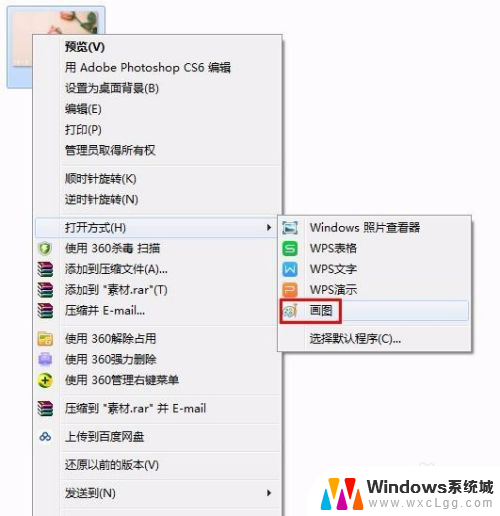 怎么去掉图片背景水印 如何把图片上的水印去掉
怎么去掉图片背景水印 如何把图片上的水印去掉2024-05-01
-
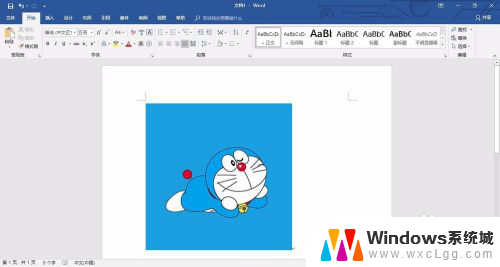 word如何删除图片背景 Word图片去除背景的步骤
word如何删除图片背景 Word图片去除背景的步骤2023-12-06
电脑教程推荐
- 1 固态硬盘装进去电脑没有显示怎么办 电脑新增固态硬盘无法显示怎么办
- 2 switch手柄对应键盘键位 手柄按键对应键盘键位图
- 3 微信图片怎么发原图 微信发图片怎样选择原图
- 4 微信拉黑对方怎么拉回来 怎么解除微信拉黑
- 5 笔记本键盘数字打不出 笔记本电脑数字键无法使用的解决方法
- 6 天正打开时怎么切换cad版本 天正CAD默认运行的CAD版本如何更改
- 7 家庭wifi密码忘记了怎么找回来 家里wifi密码忘了怎么办
- 8 怎么关闭edge浏览器的广告 Edge浏览器拦截弹窗和广告的步骤
- 9 windows未激活怎么弄 windows系统未激活怎么解决
- 10 文件夹顺序如何自己设置 电脑文件夹自定义排序方法